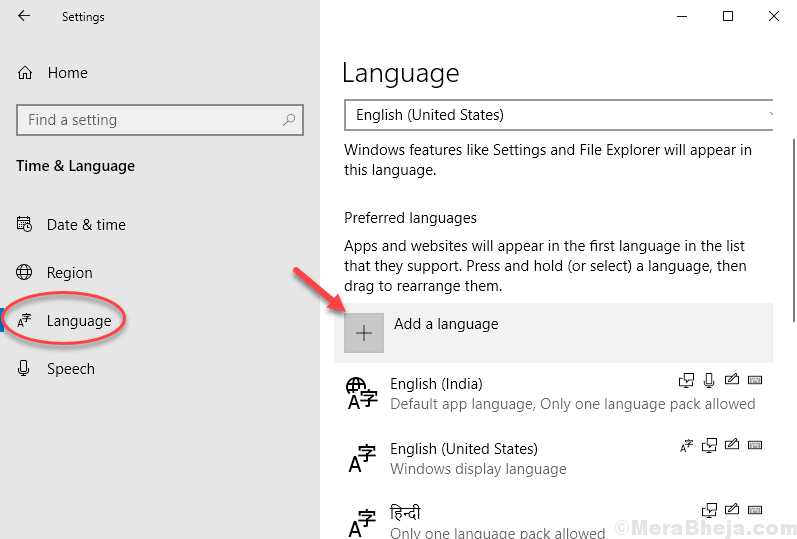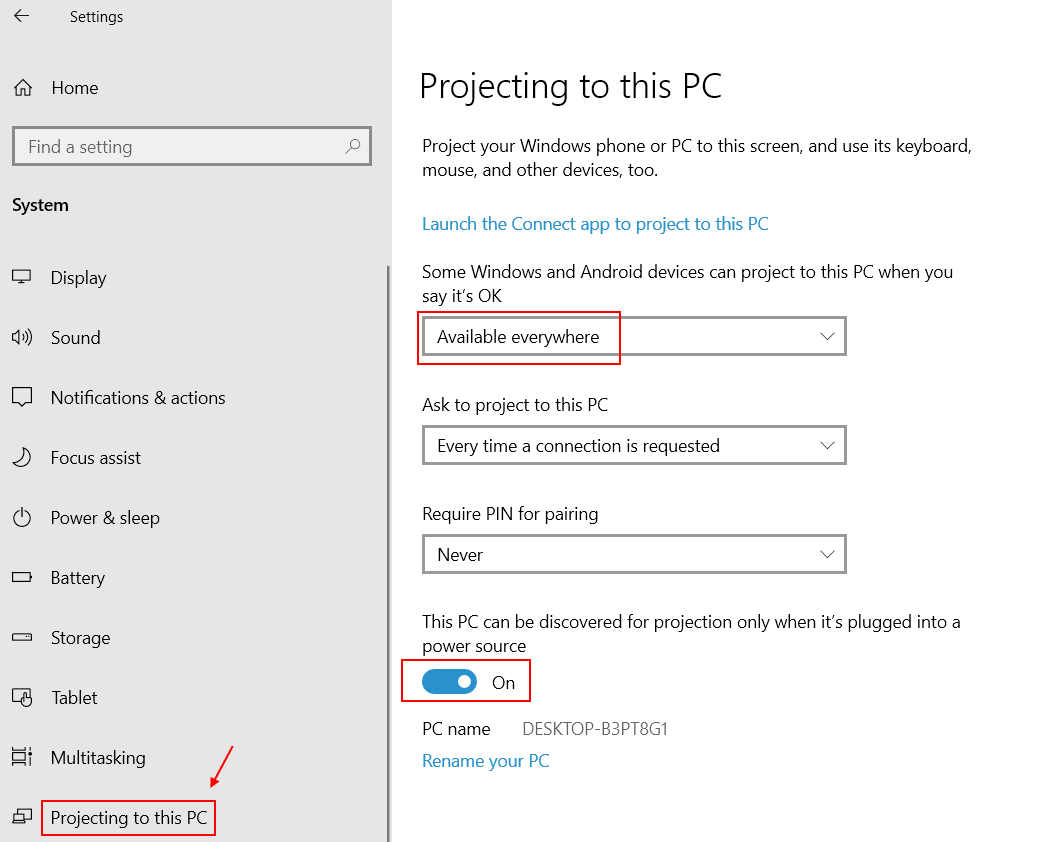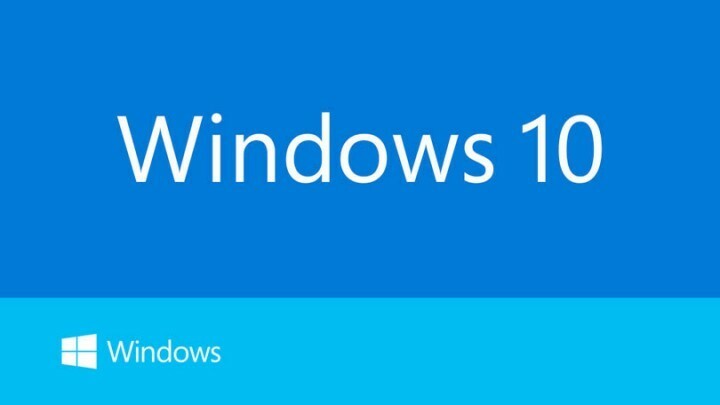
이 소프트웨어는 드라이버를 계속 실행하여 일반적인 컴퓨터 오류 및 하드웨어 오류로부터 안전하게 보호합니다. 간단한 3 단계로 모든 드라이버를 확인하세요.
- DriverFix 다운로드 (확인 된 다운로드 파일).
- 딸깍 하는 소리 스캔 시작 문제가있는 모든 드라이버를 찾습니다.
- 딸깍 하는 소리 드라이버 업데이트 새 버전을 얻고 시스템 오작동을 방지합니다.
- DriverFix가 다운로드되었습니다. 0 이번 달 독자.
가끔은 거의 사용하지 않거나 전혀 사용하지 않는 앱이 있습니다. 이전 버전의 Windows와 마찬가지로 Windows 10에는 사전 설치된 유니버설 앱.
번들 앱이 너무 많으면 모든 앱을 정기적으로 사용하지 않을 수 있으며 어떤 이유로 일부를 제거하고 싶을 수 있습니다.
이 경우 번들로 제공되는 Windows 10 앱을 개별적으로 제거하는 방법을 알려 드리기 때문에 오늘은 운이 좋은 날입니다.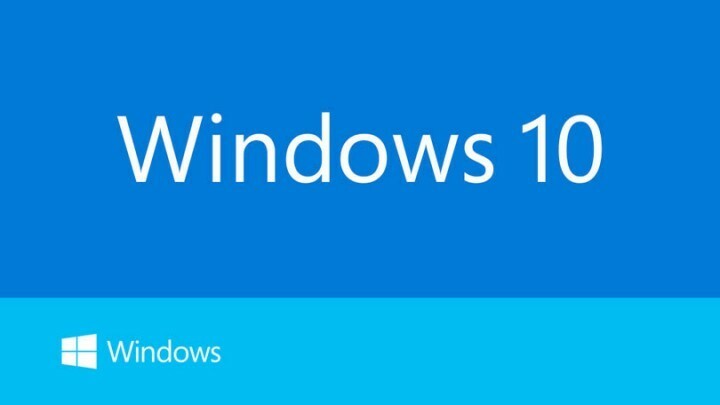
시작하기 전에이 프로세스가 약간 복잡하고 삭제 한 이러한 앱을 복원 할 수 있는지 여부를 알 수 없다는 점을 알려 드리고자합니다. 따라서 특정 앱을 삭제하려는 것이 확실한 경우 다음 단계를 따르세요.
Windows 10에서 번들 앱을 별도로 제거하는 방법
해결 방법 1 – Windows PowerShell을 사용하여 번들 앱 제거
- 시작 메뉴를 열고 Powershell을 입력합니다. 검색 결과에 Windows PowerShell 앱이 표시되면 마우스 오른쪽 단추로 클릭하고 관리자 권한으로 실행을 선택합니다. 이것은 매우 중요하며 Windows PowerShell을 관리자로 실행해야합니다. 그렇지 않으면이 프로세스가 성공하지 못합니다.
- Windows PowerShell 창이 열리면 설치 한 번들 앱을 확인하려면 다음 명령을 입력해야합니다.
- Get-AppxPackage-모든 사용자
- 번들로 제공되는 모든 앱 목록이 표시되며 이제 제거 할 애플리케이션의 이름을 찾아야합니다. 앱을 제거 할 때 필요하므로 PackageFullName 값을 주시하십시오. 예를 들어 Solitare Collection 앱을 제거하려는 경우이 앱의 PackageFullName 값은 다음과 같습니다.
- 마이크로 소프트. MicrosoftSolitaireCollection_3.2.7240.0_x64__8wekyb3d8bbwe
- 예를 들어 Solitare Collection 앱을 제거하려면 다음을 입력해야합니다.
- Remove-AppxPackage Microsoft. MicrosoftSolitaireCollection_3.2.7240.0_x64__8wekyb3d8bbwe
- 제거합니다. 번들 앱을 삭제하는 일반적인 공식은 다음과 같습니다.
- Remove-AppxPackage PackageFullName 값
- 따라서 제거하려는 앱의 PackageFullName 값을주의 깊게 관찰해야합니다.
이것이 Windows 10에서 개별 번들 앱을 삭제하는 방법입니다. 보시다시피 너무 어렵지 않습니다. 제거하려는 앱의 PackageFullName 값만 알고 있으면됩니다.
- 관련: 이 PowerShell 스크립트는 Windows 10의 블로 트웨어 및 원격 분석 기능을 차단합니다.
해결 방법 2 – 설정 페이지 사용
설정 페이지에서 사전 설치된 Windows 10 앱을 개별적으로 제거 할 수도 있습니다. 이 작업의 경우 설정> 앱> 앱 및 기능>이 목록 검색으로 이동합니다.
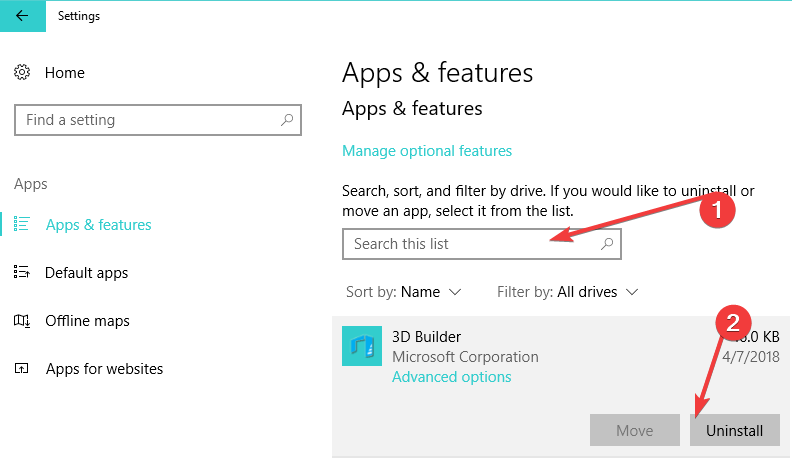
삭제하려는 앱의 이름을 입력하기 만하면됩니다. 발견되면 선택하고 제거를 클릭하십시오.
Windows 10에서 번들 앱을 개별적으로 제거하기위한 질문, 제안 또는 기타 방법이있는 경우 주저하지 말고 아래의 댓글 섹션에 문의하세요.
또한 Windows 10 관련 문제가있는 경우 다음에서 솔루션을 확인할 수 있습니다. Windows 10 수정 부분.
체크 아웃 할 관련 게시물 :
- Windows 10에서 블로 트웨어를 영원히 제거하는 방법
- Windows 10 Creators Update 블로 트웨어 무료 버전 다운로드 가능
- Windows 10 / 8.1 / 8에서 앱을 쉽게 최소화하고 닫는 방법